上一篇
系统优化🚀Win11更新后电脑变慢?一文教你快速排查与高效解决方法
- 问答
- 2025-08-29 02:40:53
- 4
📢【前方高能预警!】Win11更新后电脑卡成PPT?别急,老司机带你飙车修复!
哎呦喂,是不是刚更新完Win11,兴奋地搓手手准备体验新功能,结果发现电脑卡得连打开文件夹都要转圈圈?别摔鼠标!先深呼吸——你不是一个人🙃,微软每次大更新虽香,但偶尔也会捎带点“负优化大礼包”,别慌,今天咱们就用大白话+实操,把系统调教得比更新前还流畅!
🔍 先揪出元凶:快速自查4大常见坑
-
后台更新没完没了
更新后系统常默默下载附加组件或后续补丁,硬盘灯狂闪?按住Ctrl+Shift+Esc打开任务管理器,看看“网络”和“磁盘”占用率是不是爆表,如果是,大概率是后台还在折腾。
-
驱动集体翻车
特别是显卡和芯片组驱动!Win11更新可能自动覆盖了厂商优化版本,右键开始菜单 → 设备管理器 → 检查显示适配器、存储控制器有没有黄色叹号❌。
-
开机启动项塞成春运
很多软件更新后会自作主张加塞到开机列表,按Ctrl+Shift+Esc→ 启动应用 → 右键禁用那些不常用的(比如某盘、某音乐、某助手)。 -
虚拟内存偷偷作妖
系统更新后可能重置了虚拟内存设置,导致频繁读写拖慢速度,后续教你手动调整!
🛠️ 手把手急救:分步操作指南
✅ STEP 1:禁用更新后后台进程
- 按
Win+I打开设置 → Windows更新 → 高级选项 → 暂停更新5天(争取调试时间)。 - 返回设置 → 隐私和安全性 → 后台应用 → 关闭非必要应用的后台权限。
✅ STEP 2:驱动回滚/更新二选一
- 回滚驱动:设备管理器 → 右键显卡/芯片组 → 属性 → 驱动程序 → 点击“回退驱动程序”(如果更新前正常)。
- 手动更新:去电脑品牌官网(如联想/戴尔支持页面)或英特尔/NVIDIA官网下载最新兼容驱动,别用Win自动更新推的!
✅ STEP 3:性能模式拉满
- 右键开始菜单 → 电源模式 → 选择“最佳性能”。
- 搜索框输入图形设置 → 将常玩游戏和软件设为“高性能”模式。
✅ STEP 4:虚拟内存手动优化
- 搜索“查看高级系统设置” → 高级 → 性能栏点击“设置” → 高级 → 更改虚拟内存 → 取消自动管理 → 自定义大小(建议初始值1.5倍内存,最大值3倍内存,如16GB内存设初始24576MB,最大32768MB)。
✅ STEP 5:磁盘清理终极大招
- 搜索“磁盘清理” → 选择系统盘 → 勾选“Windows更新清理”和“临时文件”→ 一键删除!能腾出几十GB空间。
💡 预防式保养:养成好习惯
- 暂停更新节奏:非重大安全更新可暂停1个月,等论坛反馈稳定再更。
- 创建还原点:更新前搜索“创建还原点” → 手动生成一个,翻车了能秒回退。
- 外接设备拔插:更新时拔掉打印机、U盘等外设,避免驱动冲突。
🎯 总结一下:Win11更新后卡顿多半是驱动、后台或资源分配的问题,按步骤排查9成能解决!如果还不行……可能是硬件该升级了(捂脸跑)。
记得收藏这篇,下次更新前翻出来预习!有疑问欢迎评论区唠嗑~ 💻✨
(注:以上操作基于Win11 23H2版本及2025年8月前通用逻辑,微软后续可能会调整设置路径)

本文由 皇采波 于2025-08-29发表在【云服务器提供商】,文中图片由(皇采波)上传,本平台仅提供信息存储服务;作者观点、意见不代表本站立场,如有侵权,请联系我们删除;若有图片侵权,请您准备原始证明材料和公证书后联系我方删除!
本文链接:https://vds.7tqx.com/wenda/769859.html

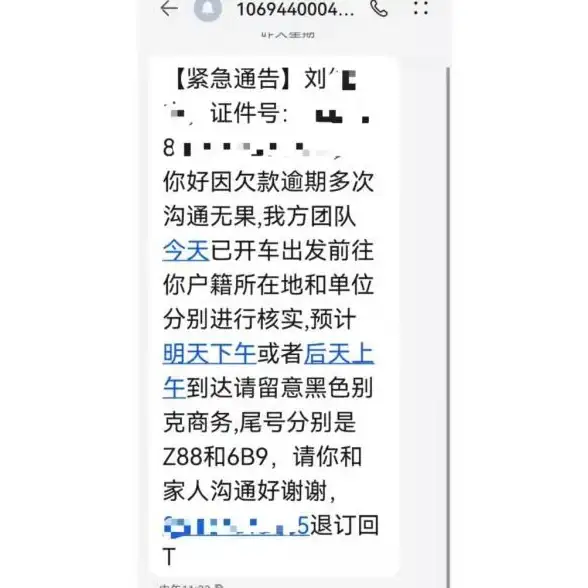
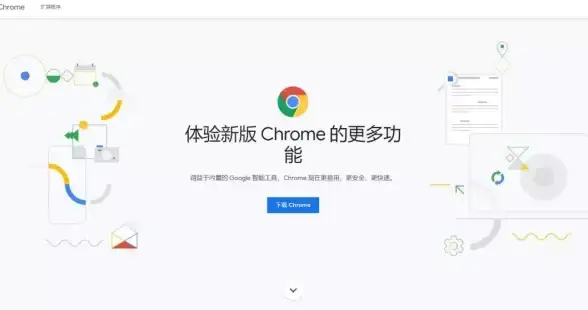


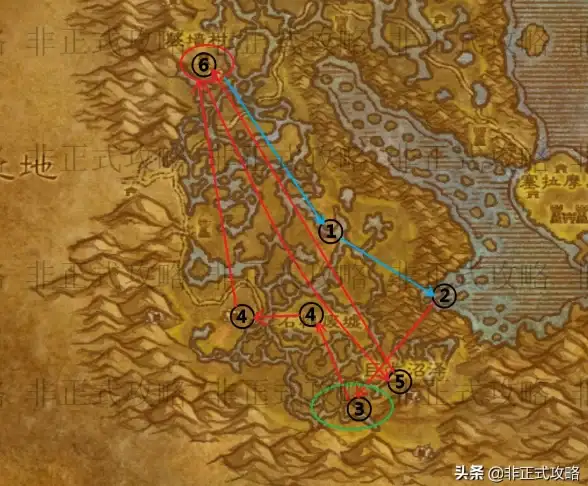

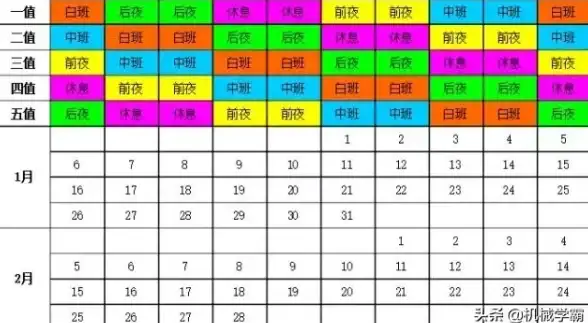

发表评论